Centos7离线安装gcc4.8
Posted wdw984
tags:
篇首语:本文由小常识网(cha138.com)小编为大家整理,主要介绍了Centos7离线安装gcc4.8相关的知识,希望对你有一定的参考价值。
有时候CentOS工作在无互联网的环境下,需要在离线环境下安装一些组件,这次实现的是模拟在离线环境下安装gcc4.8。
第一步:
先去http://mirrors.aliyun.com/centos/7/isos/x86_64/下载CentOS7的安装镜像。
第二步:
用虚拟机安装CentOS7
1、新建一个虚拟机
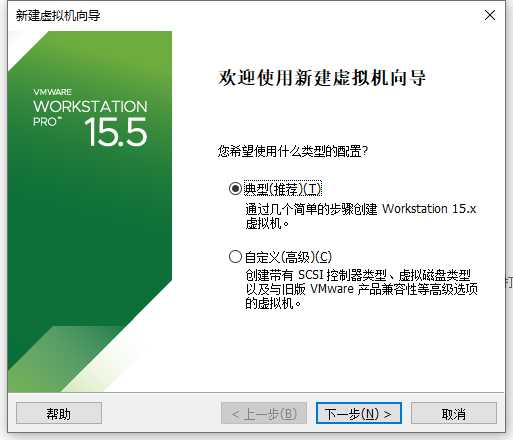
2、选择CentOS7的iso镜像文件并选择安装位置
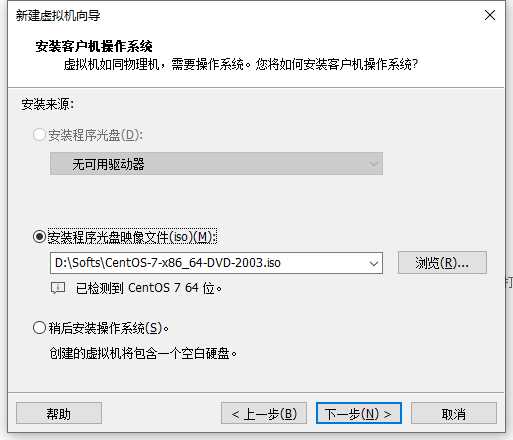
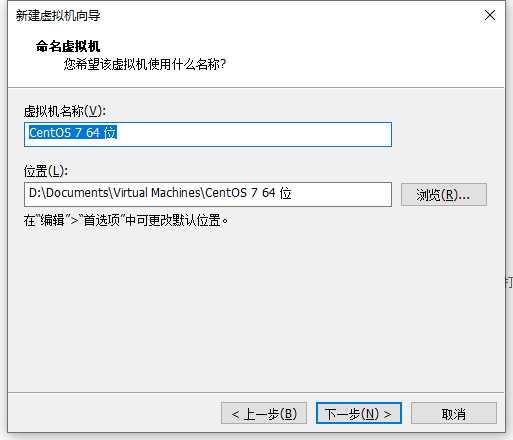
3、设置磁盘大小和保存方式,可以自定义一下硬件,点击完成后开启虚拟机
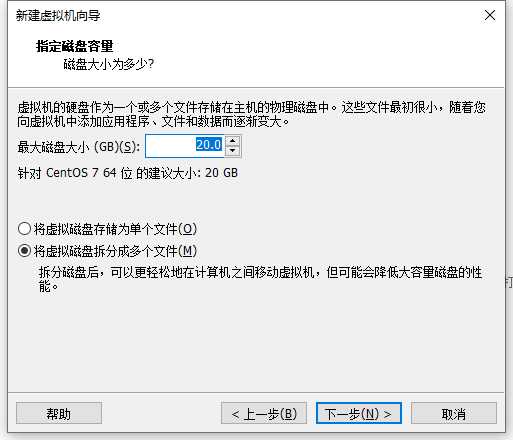
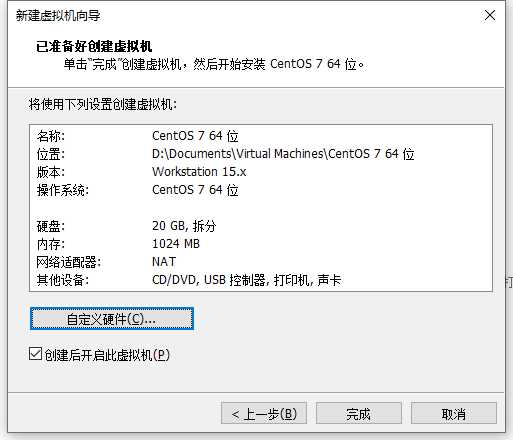
4、CentOS7安装步骤是图形话的,按照设置一步步安装就行(选择安装位置和打开网卡并设置root密码)。
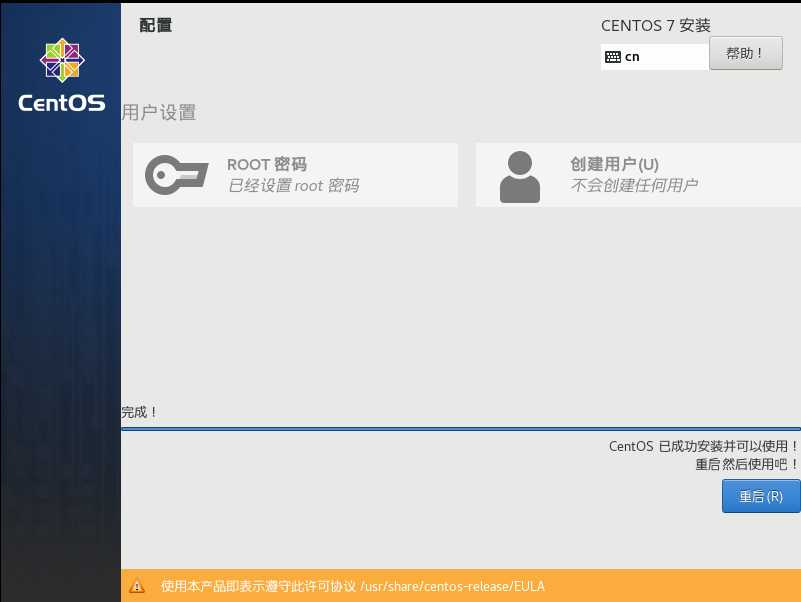
第三步、在联网的机器下,把glibc所需的rpm文件下载下来。离线下载rpm的yum命令如下:
yum install --downloadonly --downloaddir=/data/rpm glibc yum install --downloadonly --downloaddir=/data/rpm gcc
第四步、用U盘把所需rpm通过rz -be命令或者xftp工具上传到CentOS7的data/rpm/glibc目录,把gcc4.8所需rpm放入/data/rpm/gcc4.8目录

第五步、用service network stop停止网络,模拟无网环境
第六步、使用root登录系统,进入到data/rpm/glibc目录

第七步、使用 yum localinstall *.rpm 安装rpm文件
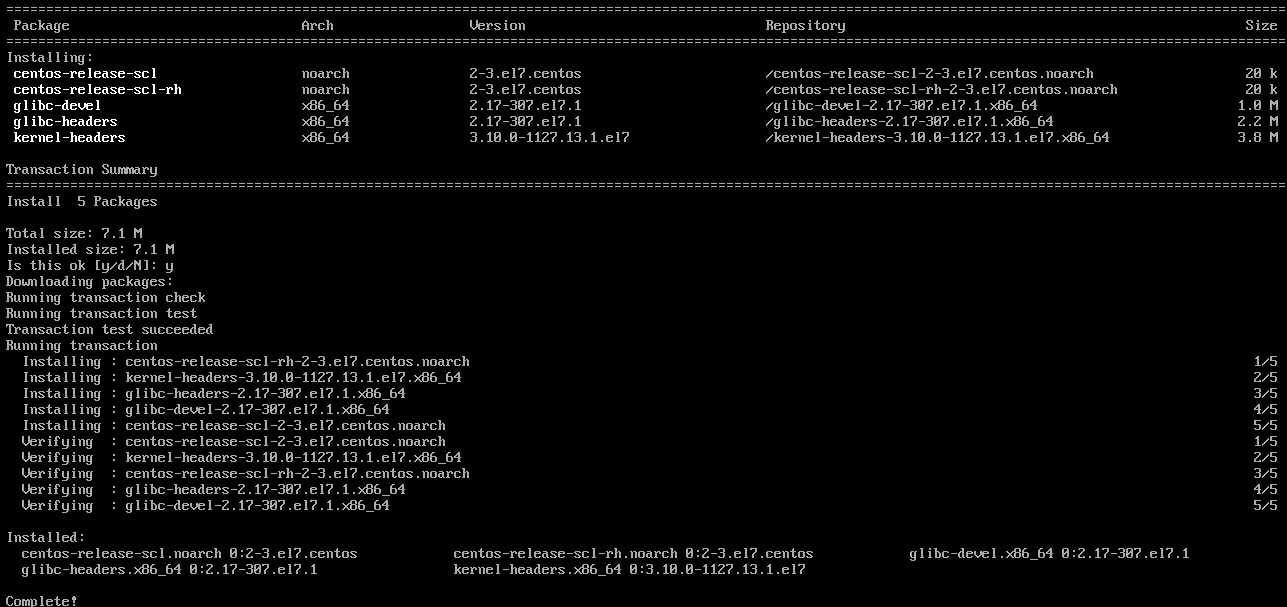
第七步、使用rpm -ivh 安装nss-softokn-freebl-3.44.0-8.el7_7.x86_64.rpm

第八步、安装gcc4.8,按照以下顺序安装rpm文件
1 rpm -ivh mpfr-3.1.1-4.el7.x86_64.rpm 2 rpm -ivh libmpc-1.0.1-3.el7.x86_64.rpm 3 rpm -ivh cpp-4.8.5-39.el7.x86_64.rpm 4 rpm -ivh gcc-4.8.5-39.el7.x86_64.rpm 5 rpm -ivh libstdc++-devel-4.8.5-39.el7.x86_64.rpm 6 rpm -ivh gcc-c++-4.8.5-39.el7.x86_64.rpm
安装成功后,运行 gcc --version看到gcc的版本(如未安装,会提示gcc命令未找到)

至此,离线环境下安装gcc4.8的操作就完成了。
以上是关于Centos7离线安装gcc4.8的主要内容,如果未能解决你的问题,请参考以下文章